Dokan マルチベンダー プラグインを使用してキッチン家電マーケットプレイスを作成する方法
公開: 2023-05-18WordPress を使用してキッチン家電マーケットプレイスを作成する方法に関するステップバイステップガイドへようこそ!
WordPress のようなプラットフォームがあれば、e コマース ストアの作成は簡単です。 WordPress は多目的 CMS プラットフォームであり、特定のニーズに合わせてサイトをカスタマイズするための 60,000 以上のプラグインがあります。 WooCommerce は、オンライン ストアを簡単に作成できる WordPress の公式 e コマース プラグインです。
WooCommerce は、すべてのプラットフォームに関する e コマース カテゴリで64.03%の市場シェアを持っています。
また、 Dokan Multivendor プラグインを使用すると、WooCommerce の単一ストアをマルチベンダー マーケットプレイスに変えることができます。 Dokan は、60,000 を超えるアクティブなインストール、35 以上のモジュール、および数え切れないほどの素晴らしい機能を備えた最も人気のあるプラグインです。
したがって、WordPress でマーケットプレイスを実行するには、WooCommerce と Dokan Multivendor の両方をインストールする必要があります。
キッチン家電マーケットプレイスをゼロから作成する方法を説明します。 しかし、まず始めましょう-
キッチン家電の市場規模:大きなビジネスチャンス
キッチン家電は現代の家庭の必需品であり、世界中の何百万もの家庭に利便性と使いやすさを提供しています。 近年、キッチン家電市場は大幅な成長を遂げています。 調理や食事の準備をより速く、より簡単に、より楽しくできるスマートでエネルギー効率の高い家電製品に対する消費者の需要が高まっています。
Grand View Research による最近のレポートによると、
世界のキッチン家電市場規模は 2020 年に 2,306 億米ドルと評価され、2021 年から 2028 年にかけて 4.4% の CAGR で成長すると予想されています。
キッチン家電の市場は多様で、冷蔵庫やオーブンからミキサー、トースター、コーヒーメーカーに至るまで、幅広い製品が含まれています。 健康的な食事と家庭料理のトレンドにより、新鮮で栄養価の高い食事を素早く簡単に準備できる家電製品の需要が高まっています。
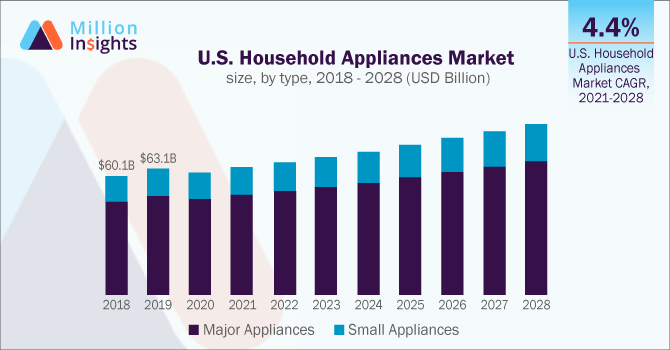
e コマースやオンライン ショッピング プラットフォームの台頭により、消費者は世界中の幅広いキッチン家電に簡単にアクセスできるようになりました。 メーカーや小売業者に新たな市場とビジネスチャンスをもたらしました。
市場は今後数年間で着実に成長すると予想されているため、今がこの収益性が高く拡大する業界に投資する時期です。
次に、キッチン家電マーケットプレイスを作成する手順を見てみましょう。
Dokan マルチベンダーでキッチン用品マーケットプレイスを作成する 6 つのステップ

Dokan Multivendor Marketplace プラグインを使用してマーケットプレイスを作成するのは非常に簡単です。 6つの簡単なステップで実行できます。
Dokan を使用してマーケットプレイスを作成する方法について、これらの手順を説明します。
注: ドメインとホスティングをすでに購入していることを前提としています。
ステップ 1: Dokan をアクティブにしてマルチベンダー マーケットプレイスを作成する
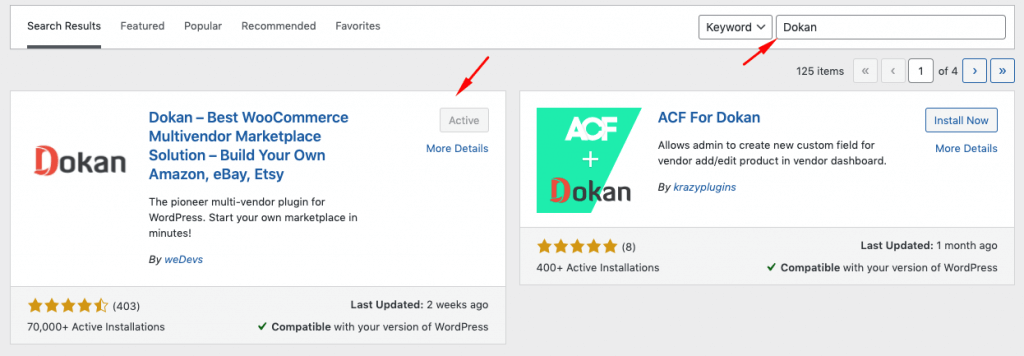
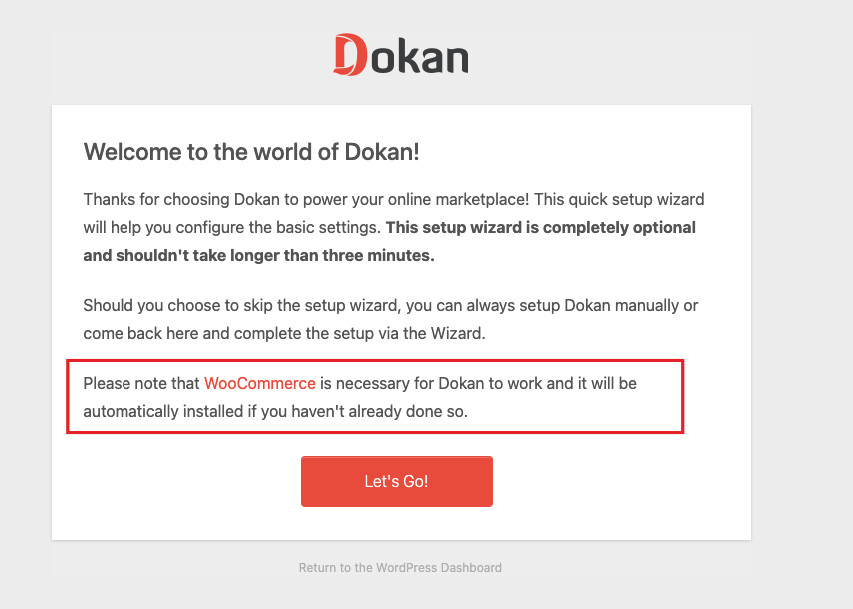
ステップ 2: Dokan 互換のマーケットプレイス テーマをインストールする
Dokan をインストールした後、マーケットプレイスを補完する Dokan 互換テーマをインストールする必要があります。
WooCommerce と互換性のあるテーマはすべて Dokan とも互換性があります。 ただし、Dokan には独自のテーマ「 Dokani 」があり、便利に使用できます。
ただし、必要に応じて、[WP-Admin] –> [Appearance] –> [Themes] で他のテーマを見つけることができます。
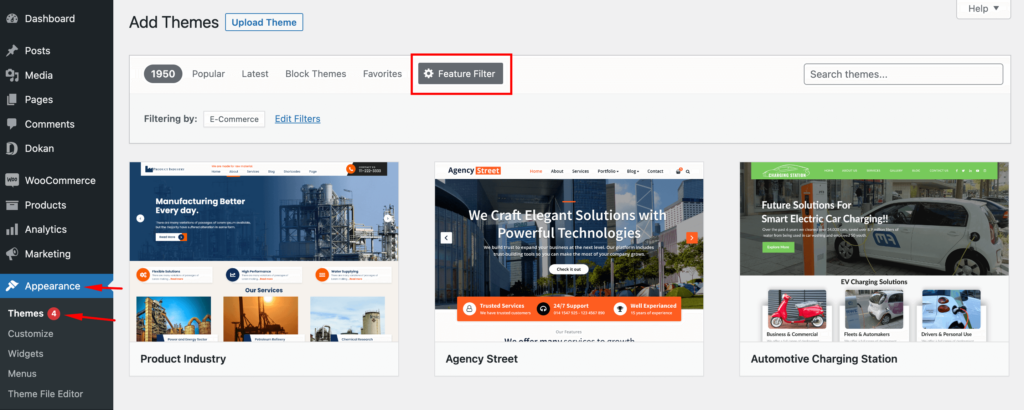
ステップ 3: Dokan の基本設定を構成する
dokan をインストールしてアクティブ化したら、すべての基本設定を行う必要があります。 すべての設定オプションは、 「WP-Admin」→「Dokan」→「Settings」にあります。
ここから次のことを行う必要があります。
- ストアの利用規約を設定する
- ベンダーのストア カテゴリを作成してさまざまなカテゴリを追加する
- ベンダーが新製品をアップロードできるようにする
- 新しいタグを作成する
- 新しい製品ステータスを設定する
Dokan の基本設定の構成に関する詳細ガイドを読むことで、Dokan 設定のすべてを学ぶことができます。
ベンダー ダッシュボード、注文ページ、ストアの掲載情報、および利用規約ページのページを選択できます。
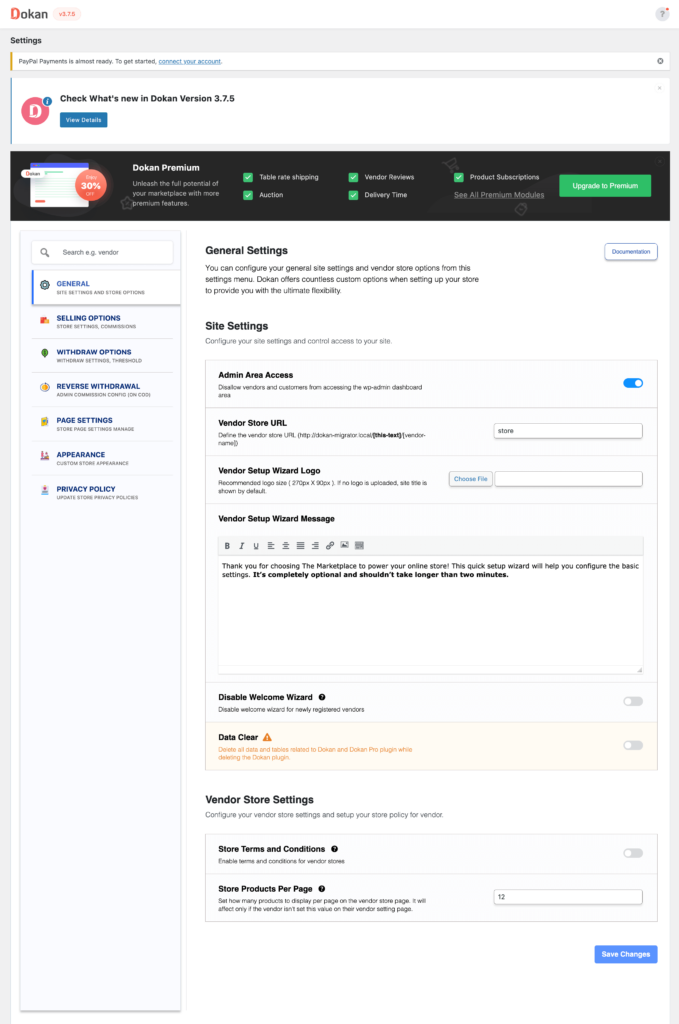
すべての設定を行った後、忘れずに「変更を保存」ボタンをクリックしてください。 そうしないと、すべての設定が失われます。
さらに、パーマリンクの設定も行う必要があります。 WP Admin → 設定 → パーマリンク → パーマリンク設定 → 製品パーマリンクに移動します。 製品パーマリンクの「カスタムベース」チェックボックスを選択し、ボックスに「/product」と入力します。

さて、最も重要な側面です。 コミッション率を設定する必要があります。
WP 管理者ダッシュボード → Dokan → 設定 → 販売オプション → 管理コミッションに移動します。
パーセントまたは固定金額を挿入するためのさまざまなオプションが見つかります。 Dokan はさまざまなタイプのベンダー手数料をサポートしています。
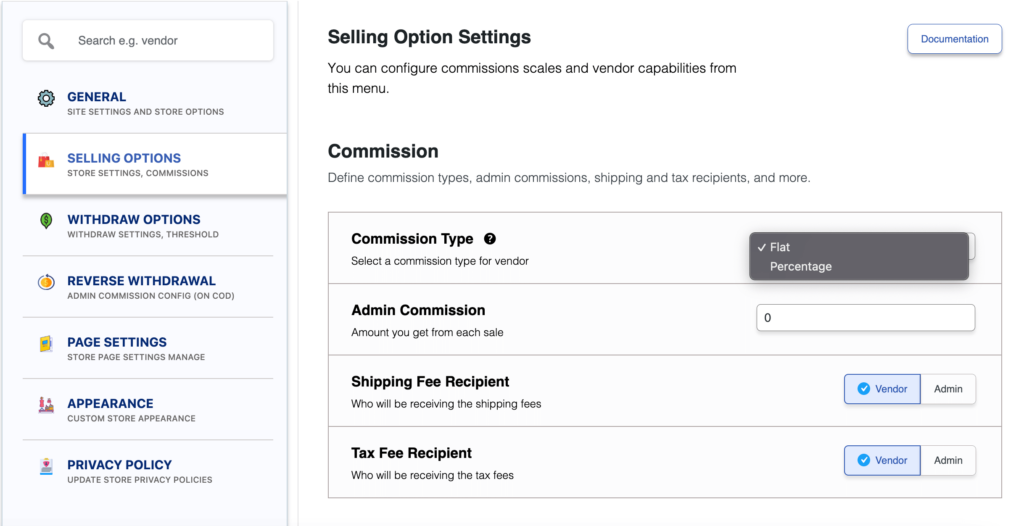
Dokan では、ベンダーのカテゴリ基本手数料率を設定することもできます。 したがって、さまざまなベンダーに対して個別の手数料率を定義できます。
支払いゲートウェイを有効にする
さまざまな支払いゲートウェイがあることは大きな利点です。 支払いゲートウェイは、取引プロセスをスムーズにし、顧客間の信頼を構築するのに役立ちます。
Dokan は、すべての WooCommerce 互換の支払いゲートウェイをサポートしています。 マーケットプレイスでの取引プロセスを容易にするための幅広い選択肢が得られます。
Dokan Lite を使用すると、PayPal、銀行口座振替、代金引換などの非適応型支払いゲートウェイを使用できます。また、Pro バージョンは、Stripe Connect や MOIP などの適応型支払いソリューションをサポートします。
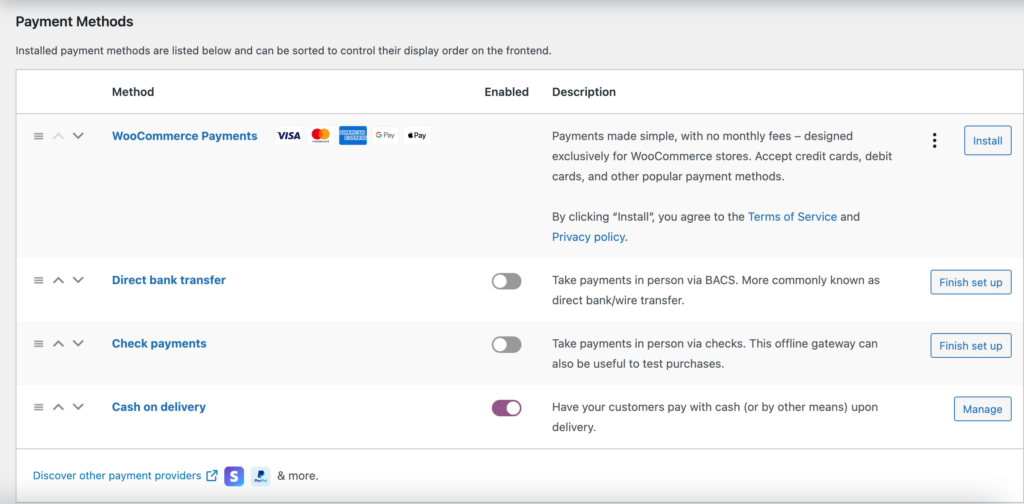
ベンダーの出金方法を有効にする
インタラクティブなオンライン マーケットプレイスを運営するもう 1 つの重要な部分は、スムーズな引き出しシステムを確保することです。 Dokan はこのセクションの処理も手伝ってくれます。

[WP Admin] → [Dokan] → [設定] → [引き出しオプション]に移動します。 ここでは、出金方法をカスタマイズし、ベンダーが出金制限を設けるために必要な最低残高を設定するオプションがあります。
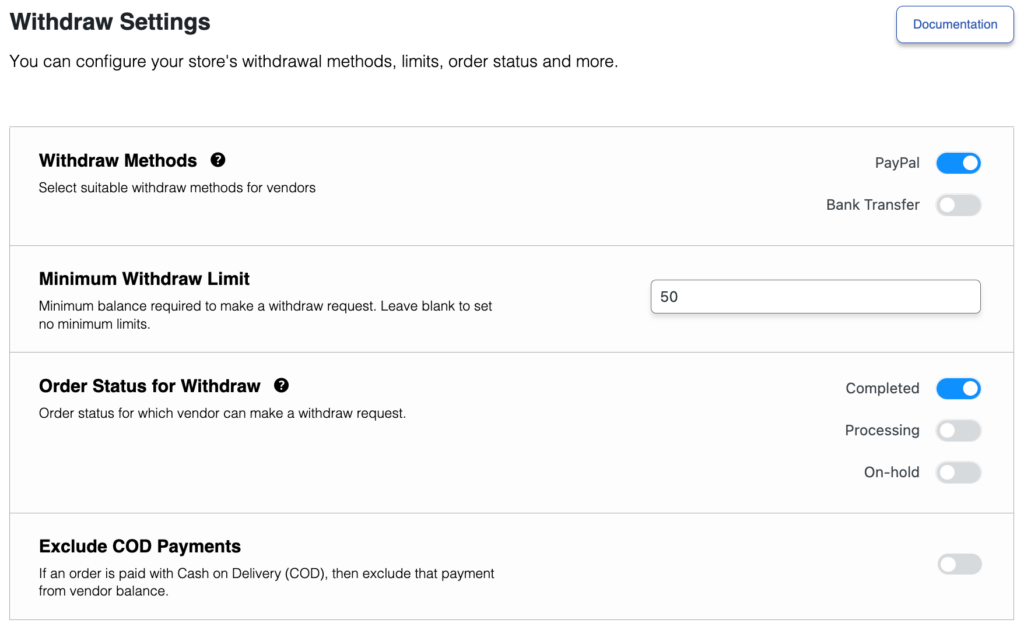
ステップ 4: 製品をアップロードし、管理ショップをセットアップする (オプション)
追加のお金を稼ぎたい場合は、マーケットプレイスに独自のストアを作成できます。 あなたがしなければならないのは、販売できるようにすることだけです。
Dokan –> ベンダーに移動します。 そこでボタンを切り替えて販売を有効にする必要があります。 製品をアップロードするには、 「WordPress バックエンド」→「製品」→「新規追加」に移動します。
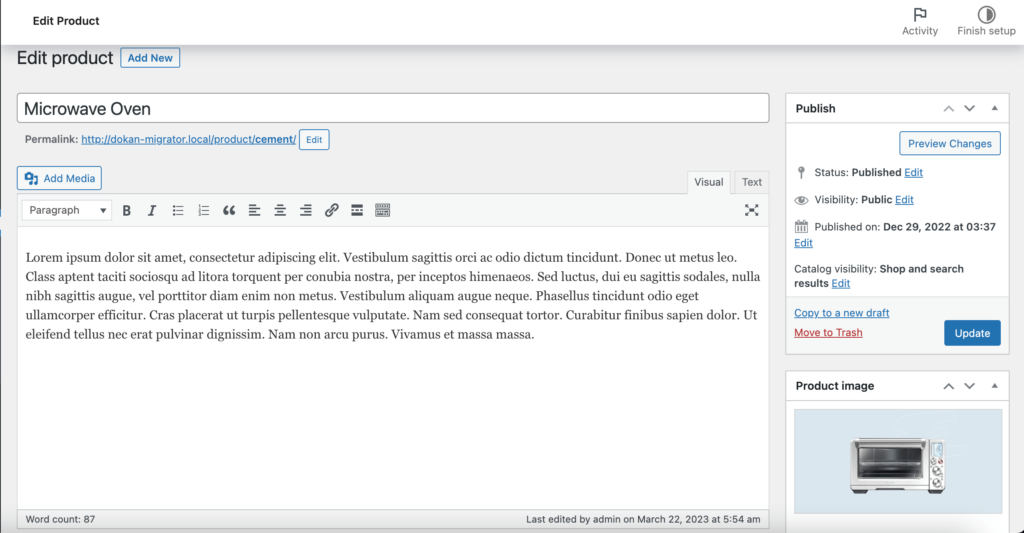
ベンダーはフロントエンドから製品をアップロードする必要があります。 WordPress ダッシュボード → サイトにアクセス → ベンダー ダッシュボード → 設定に移動する必要があります。 登録ベンダーはこの方法で製品をアップロードします。
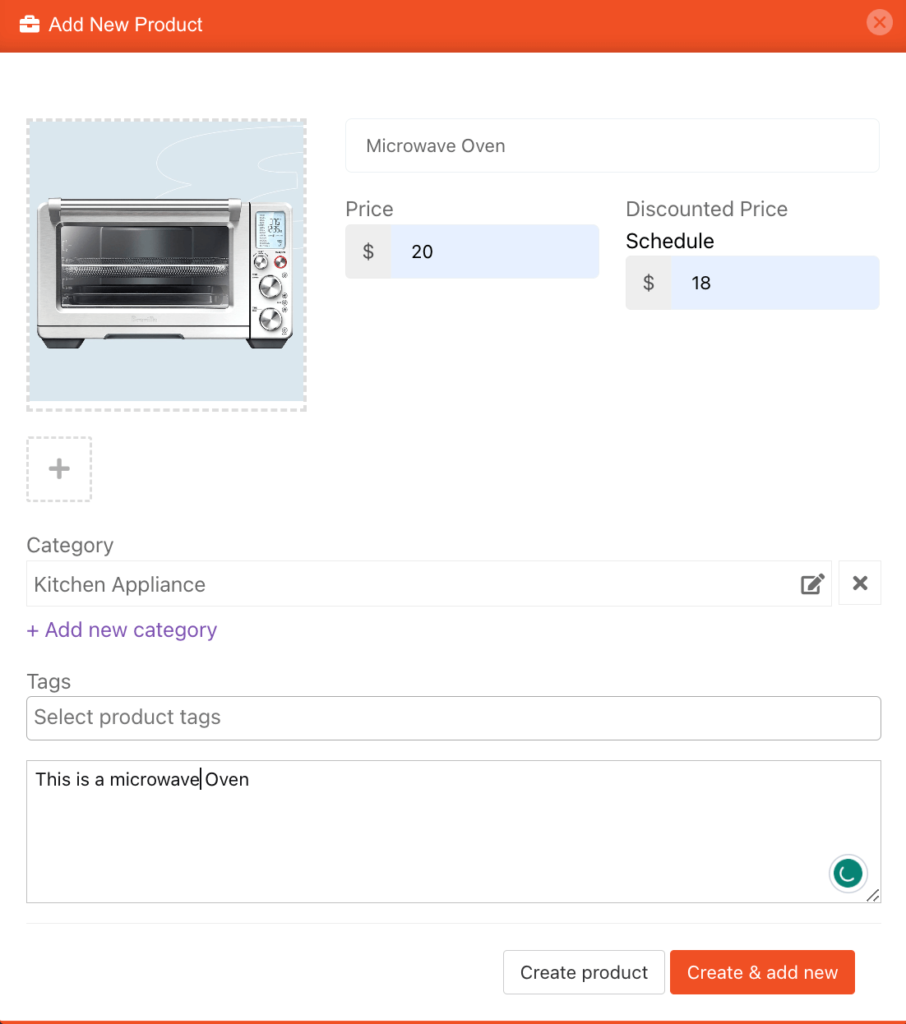
ステップ 5: ベンダーがマーケットプレイスに登録できるようにする
すべての機能を追加してマーケットプレイスを構成したら、ベンダーをマーケットプレイスにサインアップするよう招待できます。 ベンダーがマーケットプレイスにサインアップできるようにするには、 WP 管理 –> 一般 –> 設定から「誰でも登録できる」オプションを有効にします。 したがって、ベンダーがサインアップするためのデフォルトの登録フォームが開きます。
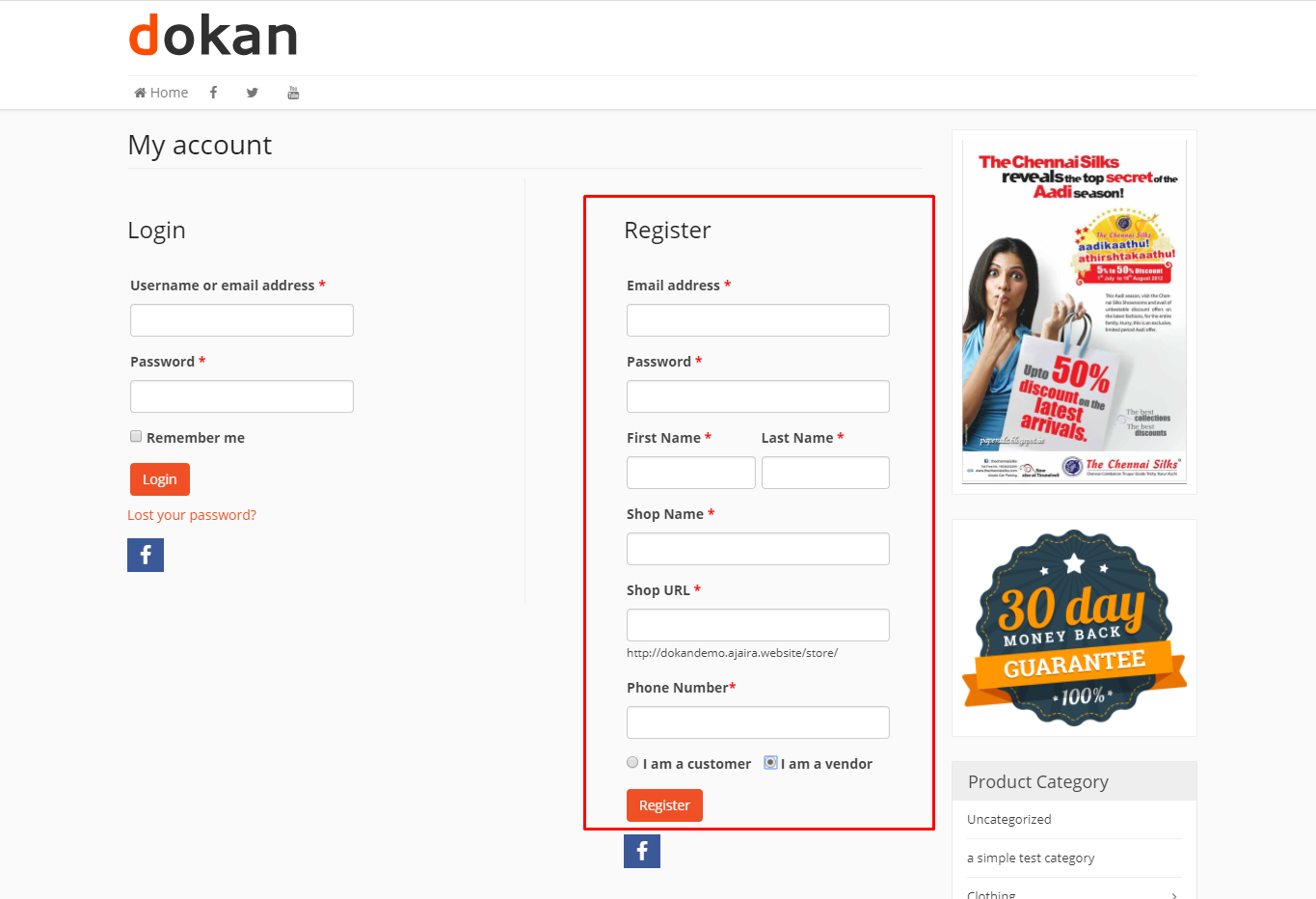
または、特にマーケットプレイス用に、必要なフィールドを含むカスタマイズされた登録フォームを作成することもできます。
ベンダーが販売を開始するには、 Dokan –> ベンダーから販売ステータスを有効にする必要があります。
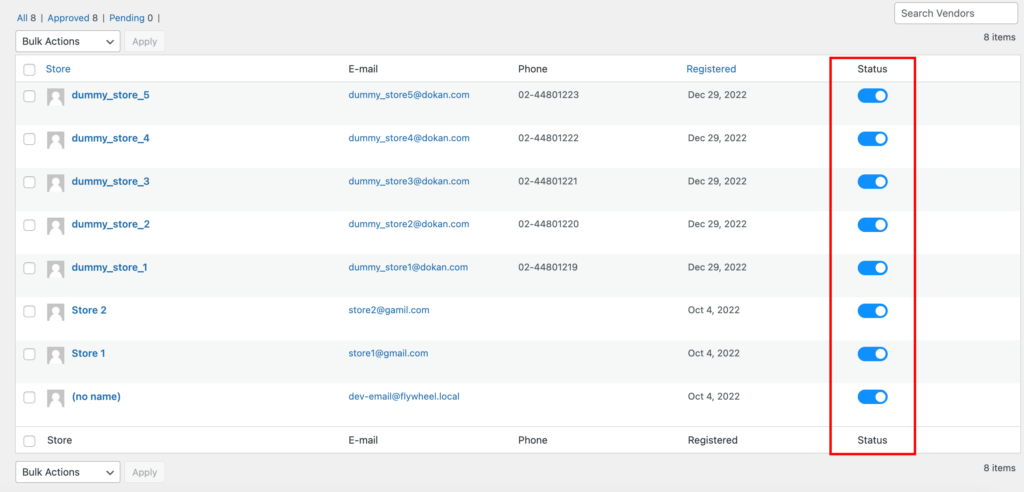
また、ベンダーに製品をアップロードしてもらいたい場合は、 Dokan –> 設定 –> 販売オプションから製品ステータスを変更する必要があります。 新しいベンダー製品のアップロードを有効にする必要があります
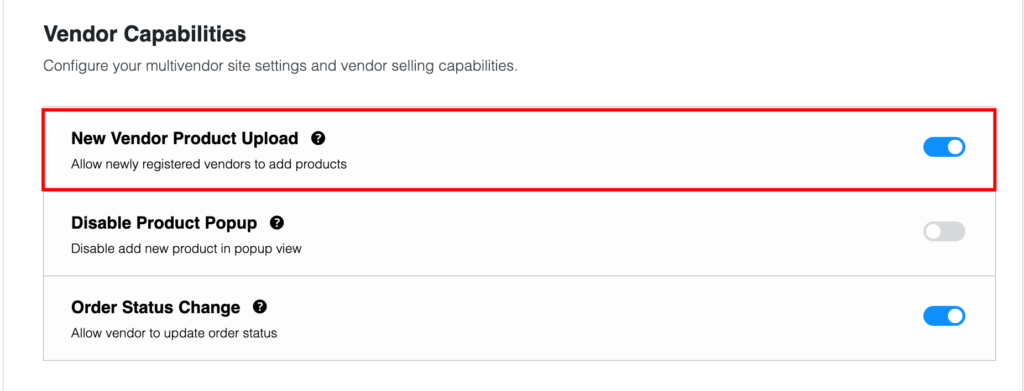
こちらはキッチン家電マーケットプレイスのプレビューです -
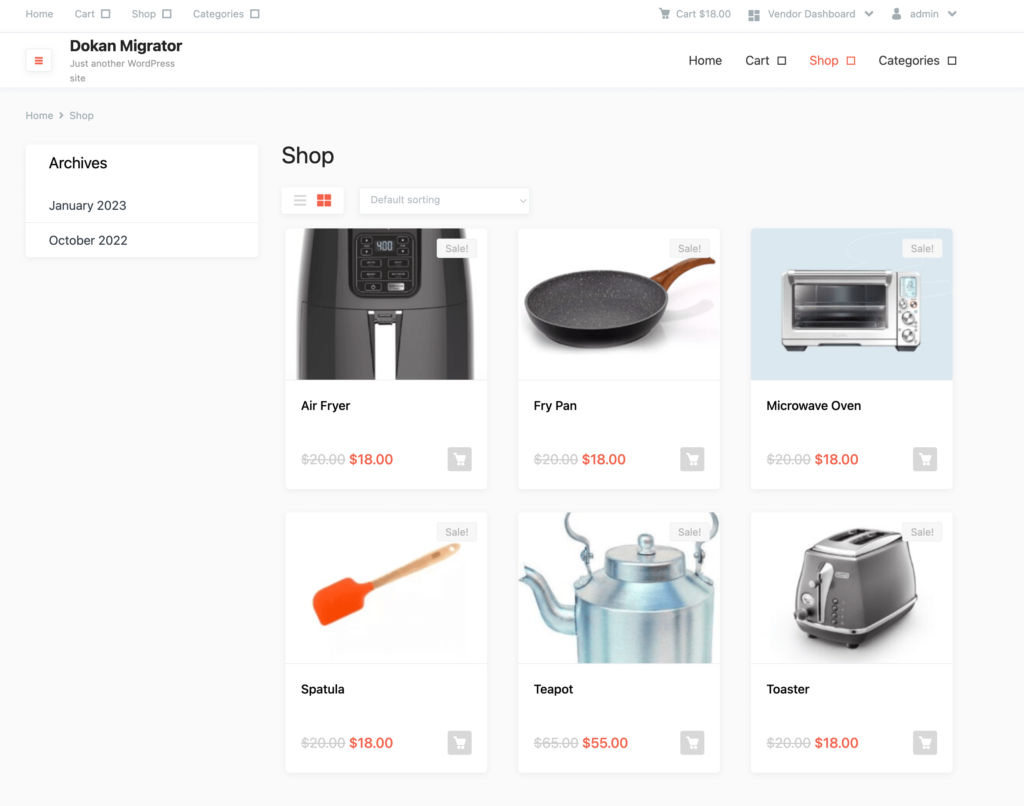
ステップ 6: オンライン マーケットプレイスを宣伝しましょう!
マーケットプレイスの準備が整いました。 次に、より多くのベンダーがマーケットプレイスに登録できるように、マーケットプレイスを宣伝する必要があります。
キッチン家電市場を宣伝するためにできることは次のとおりです。
- 電子メールマーケティングを使用する
- さまざまなプラットフォームやフォーラムで潜在的なベンダーや顧客を探す
- ブログや情報コンテンツを公開する
- プロモーション ビデオやソーシャル メディアなどを活用してください。 ここでは、売上を増やすための 15 以上の戦略を紹介する詳細なガイドをご紹介します。
Dokan のモジュールと機能を使用して、マーケットプレイスに高度な機能を追加します
上記のチュートリアルに従った場合は、すべての基本機能を備えたキッチン家電マーケットプレイスが作成されています。 ただし、競合他社から抜きん出て大手ブランド市場と競争するには、追加の機能が必要です。
幸いなことに、Dokan のプレミアム バージョンには、他との差別化に役立つ驚くべき機能とともに、いくつかの並外れたモジュールが提供されています。 キッチン家電市場を成功させるために有効化する必要があるモジュールは次のとおりです。
納期モジュール
配送は市場の大きな部分を占めています。 オンライン ストアで注文した後、顧客は一定期間内の配送を期待します。 顧客のほぼ 88% が、より速い配達サービスに対して料金を支払うことに同意しています。 標準時間は国内では最大 5 ~ 7 日、国外では 28 日です。 ただし、製品を時間内に納品できないと、オンライン ストアにとって大きな損失となる可能性があります。
Dokan Delivery Time モジュールは、この問題を解決するのに役立ちます。 このモジュールを使用すると、ユーザーは独自の配達日時を選択できます。 このモジュールには次のような機能があります。
- お客様はチェックアウトページから配達日と時間を選択できます
- ベンダーは、配達日ごとに個別の開店時間、閉店時間、時間帯、スロットごとの注文を選択して、配送と物流の効率を高めることができます。
- バッファーシステム。 ベンダーは商品の配達に必要な時間を指定できます。 そして、配達日時はこのバッファ時間を考慮して表示されます
- 当日配達オプションも利用可能です
- 時間帯とスロットごとのオーダー制。 ベンダーは時間帯を指定し、その時間帯に受信できる注文の数を選択することもできます。 タイムスロットが登録されると、そのタイムスロットは表示されなくなります
- 納期カレンダーです。 ベンダーは各配送のタイミングを簡単に把握できるため、配送を逃すことがありません。
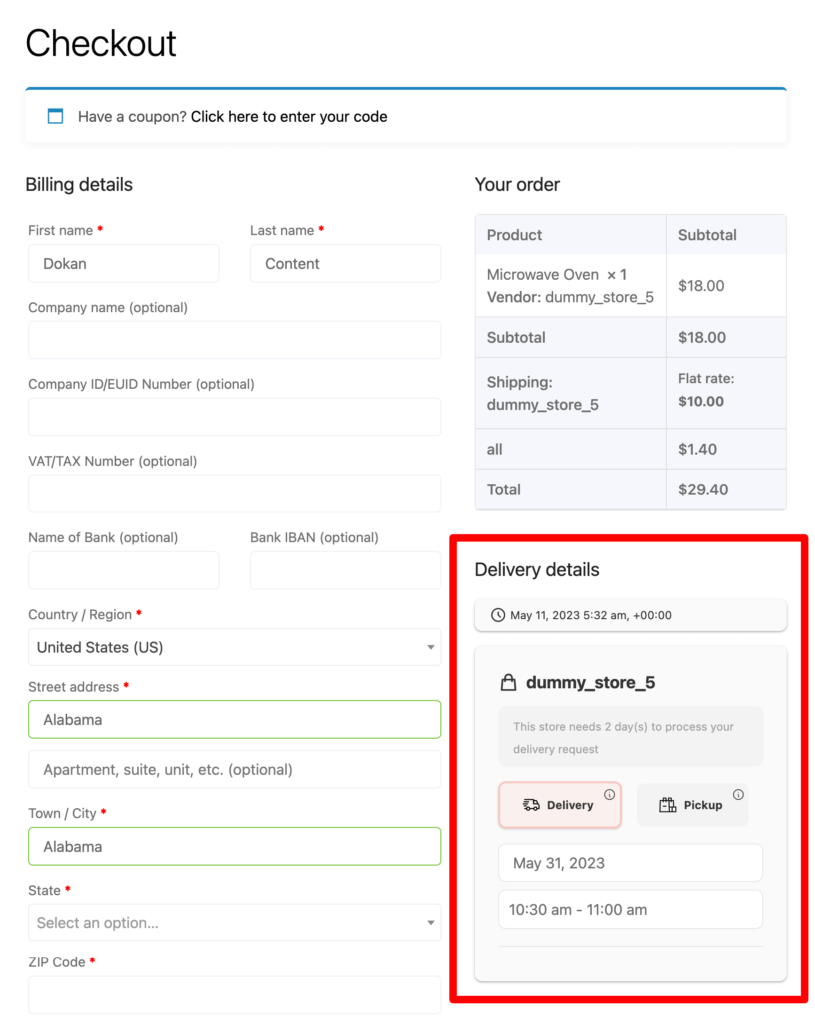
製品アドオンモジュール
Dokan の製品アドオン モジュールを使用すると、追加の製品をアドオンとして販売できます。 顧客は、購入するキッチンセットと一緒に調理用手袋のセットを購入し、キッチン用手袋のみに追加料金を支払うことができます。
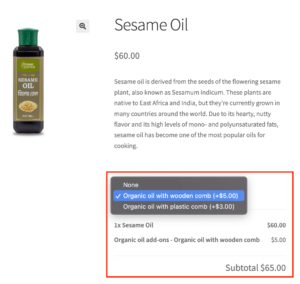
これにより、追加のお金を稼ぎ、平均注文額を増やし、在庫のサイズを減らすことができます。 また、押し付けがましくなく、顧客により多くの選択肢を提供できます。
製品広告モジュール
Dokan 製品広告モジュールを使用すると、ベンダーは自社の製品をショップ ページのトップで紹介できます。 このモジュールは、ベンダーが製品を宣伝し、より多くの顧客にリーチするのに役立ちます。 一方、管理者はスロットを販売して製品を宣伝することで追加のお金を稼ぐことができます。
市場には同じ種類のキッチン家電製品が存在するのが普通です。 このモジュールにより、ベンダーはショップ ページの上部に商品を表示する際に有利になります。
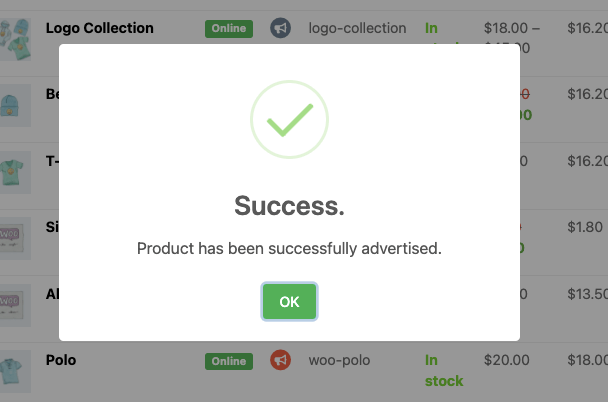
最小/最大オーダーモジュール
このモジュールは、ベンダーと管理者が顧客の注文を前向きな方法で管理するのに役立ちます。 ベンダーは注文の最小または最大数量/金額を設定できます。 たとえば、市場で非常に人気のある製品がある場合、ベンダーは注文数量に制限を設けて、1 人の顧客だけが在庫全体を購入しないようにすることができます。
全体として、このモジュールはマーケットプレイスのユーザーに役立ちます。
- 最小および最大の注文数量と金額を設定する
- 個々の製品の最小数量と最大数量のルールを設定する
- カテゴリおよびグループ化されたベースの製品に対して異なる数値を設定します
- 変動商品に異なる条件を追加する
- 最小注文ルールや最大注文ルールなどから注文を除外します。
単一製品複数ベンダーモジュール
Single Product Multiple Vendor は、異なるベンダーが市場で同じ製品を販売できるようにしたい場合に非常に必要なモジュールです。 また、単一の製品について販売者間の価格を比較し、販売者は同じ製品を異なる価格で追加/販売することができます。
さまざまな調査によると、顧客は常に、より低価格で入手できる製品を購入したいと考えています。 マーケットプレイスのさまざまなベンダーが同様の概念に従っています。
キッチン家電マーケットプレイスを今すぐ作成しましょう
マーケットプレイスの作成は複雑だと思われたかもしれません。 しかし、私たちのステップバイステップガイドを読んだ後、あなたは独自のマーケットプレイスを作成する専門家になったことを願っています。
ガイドにステップバイステップで従うだけで、実用的なキッチン家電マーケットプレイスを手に入れることができます。
マーケットプレイスの作成中に問題が発生した場合は、コメント欄でお知らせください。
